パソコンがイマイチ面倒? ちょっと設定を変えてみませんか?

先日、訪問PCサポートにうかがった女性のお客様のお話し。
「どうしてもパソコンよりスマートフォンの方が楽で、あまりパソコンを開いていないんです。
でも、ブログを書いたりするのに、パソコンでも慣れていきたくて…」
ブログ管理画面の中で、基本的な操作方法をご案内しました。
ところが、そこで気づいたことを指摘して、設定をちょっと変えていただくと、
「あ、これがパソコンが面倒な原因だったんだ!!」
それは、画面の文字サイズだったのです。
パソコンがなんとなく苦手、おっくう、という方は、ちょっと設定を変えるだけで、もしかすると好きになれるかもしれません。
ディスプレイの解像度が高くて文字が小さかった
お客様のパソコンはノートパソコンで、ここ3年以内に購入された機種でした。
隣でブログの管理画面を操作する様子を見ていたのですが、裸眼で暮らせるわたしの目から見ても文字が小さい。
全体に画面に余白が多くて、文字やアイコン、画像などが小さくなっていました。
どうも、隣に置いているわたしのノートPCよりもお客様の方が解像度が高いようです。
解像度が高いとはどういうことか。
たとえば…
1・2歳児向けの大きなブロックを10個使って作った車と、レゴブロックを10個使って作った車では、同じ10個のブロックでも大きさが全然違いますね?
さらに、ナノブロックのような細かいブロックになると、もっと小さな出来上がりになります。
解像度が高いということは、より細かな表現ができるけれど、見えるサイズが小さくなるのです。
サイズを変更していただきました
設定の変更はコントロールパネルからも行けますが、簡単に行ける方法でご案内しました。

デスクトップ画面上で右クリックを押して、個人設定を選ぶ
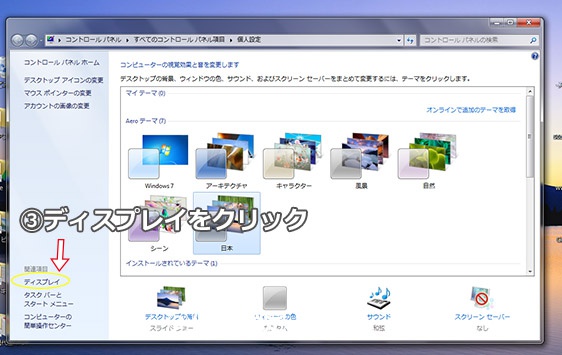
左下のディスプレイを選ぶ
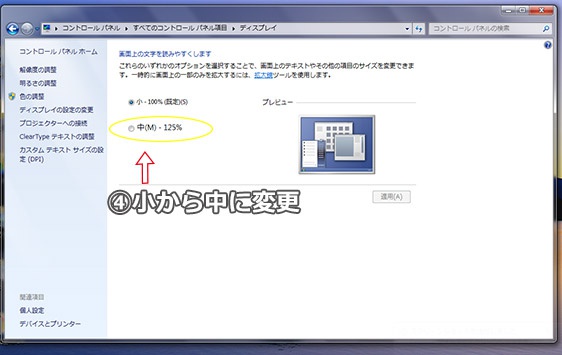
小から中に変更(Win7)
上の画像は、わたしのノートPC(Windows7)から撮りました。
Windows8は下の画面になります。
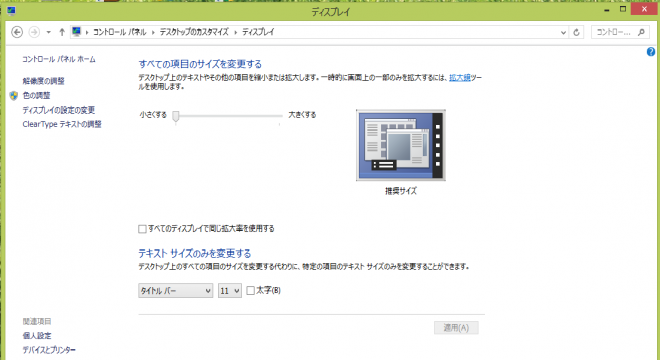
「すべての項目のサイズを大きくする」
「すべての項目のサイズを大きくする」のスライダー(つまみ)を右に動かして大きくします。
「すべてのディスプレイで同じ拡大率を使用する」にもチェックを入れます。
適用を押すと、いったんログオフするようになります。
もし、やりかけの作業があれば、保存してからログオフしてください。
不便さに気づかなかった
もう一度ログインすると、新しい設定が反映されて、全体にアイコンや文字が大きくなりました。
「これは見やすい! 今までなんかパソコンが面倒だったのは、これだったのね!!
スマホの方が、文字がハッキリ見えるからだった!」
お客様にとっては、パソコンの文字サイズが変えられるという発想もなかったし、そもそも、そこに読みにくさのストレスを感じていたことも意識されていなかったのです。
そういうこともあるのか、とわたしも気づかされた一件でした。
色合いも壁紙も、音だってお好みに変えられます
今回は文字のサイズでしたが、もしかするとメニューの色合い、壁紙、何かと鳴る効果音、そういったものも、好みに合わなければ無意識にストレスを感じているかもしれません。
最初の「個人設定」のメニューから色々と変更ができますので、もっとパソコンに向き合いたくなる設定を探してみてはいかがでしょうか。
かく言うわたしも、当ブログのヘッダーをちょっと前に変えました。
しばらく無料写真素材からダウンロードしてきたパソコンのキーボードにしていましたが、ウィンドウズ派なのに画像がMacだったり、手元の拡大図になっていたのだけど爪の感じが気に入らなかったりしたのです。
それでも、代わりが見つかるまで数ヶ月もなぁなぁにしてしまいました。
ある日、思い立って自作画像に交換。
自分のブログに向き合う時のモヤモヤが減って、書きやすくなりました。
まだまだ直したいところはありますが、段々とやっていきます。
もし、ご自身で設定を変更するのに抵抗がありましたら、弘前市近隣には出張パソコンサポートを行っていますので、ご連絡ください。→ info@saitoumikako.com

